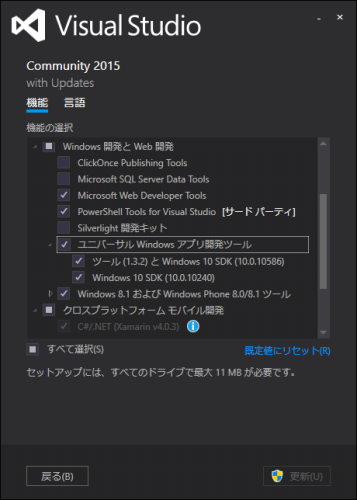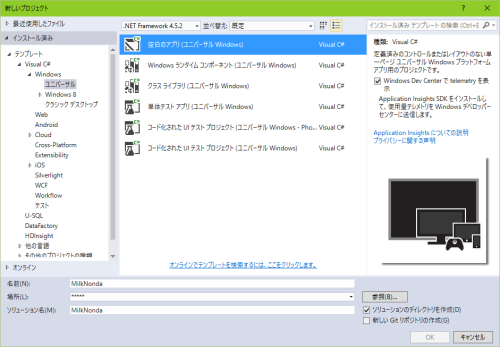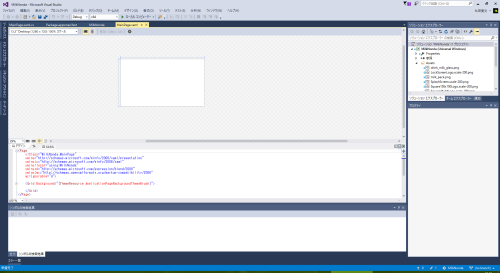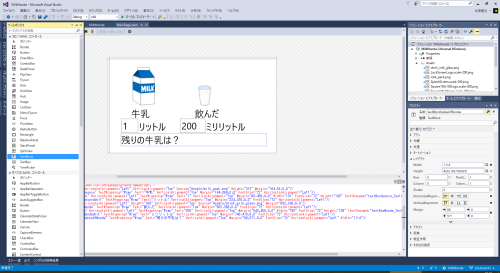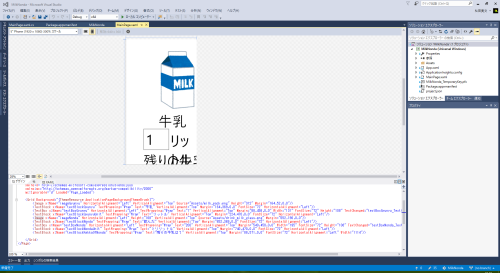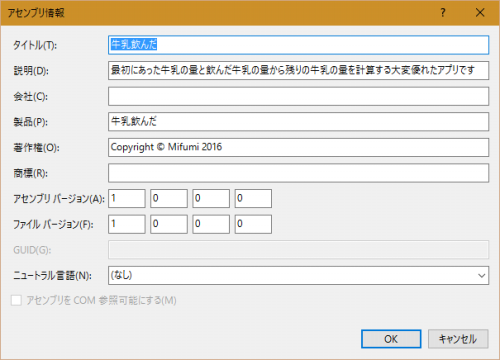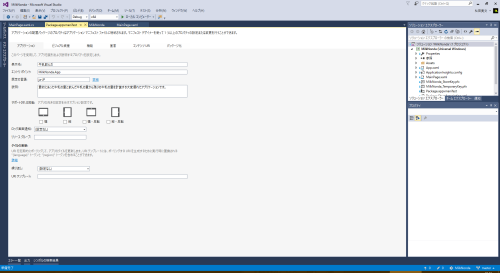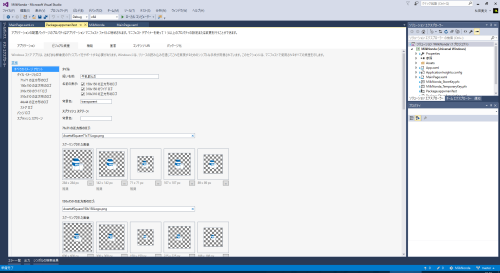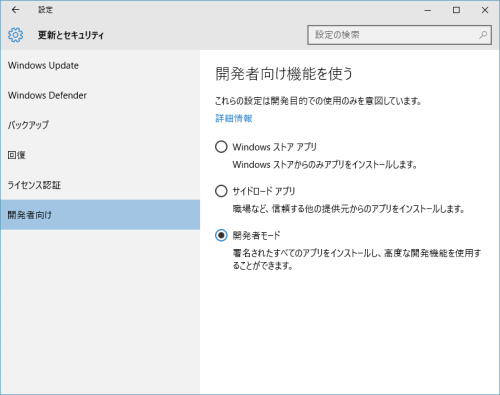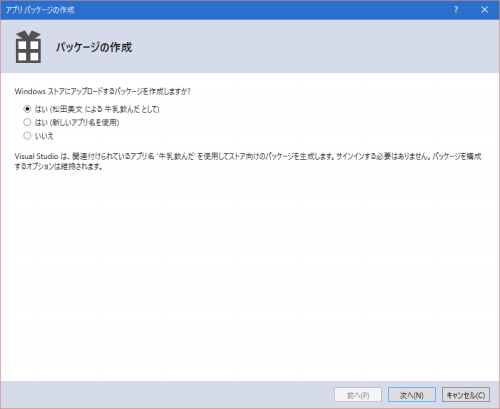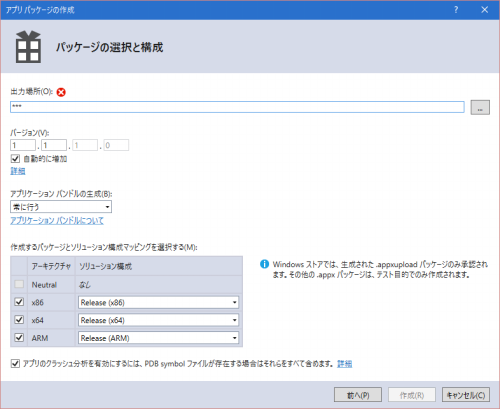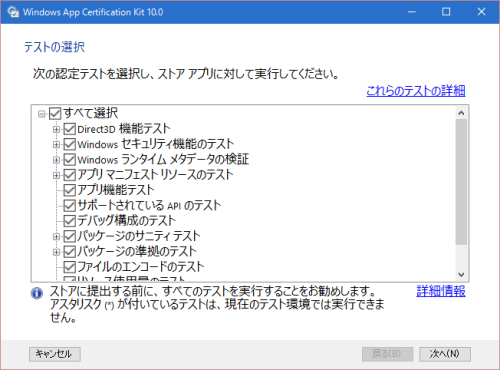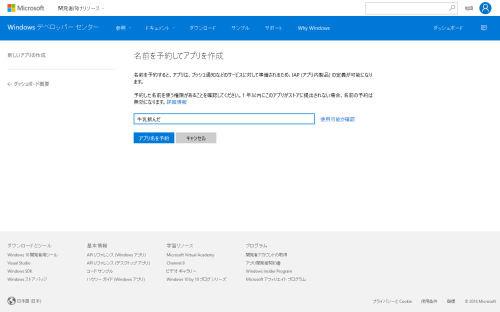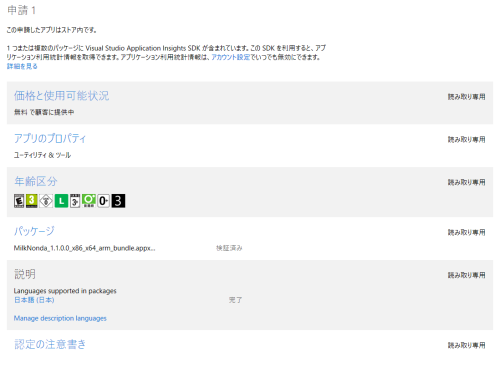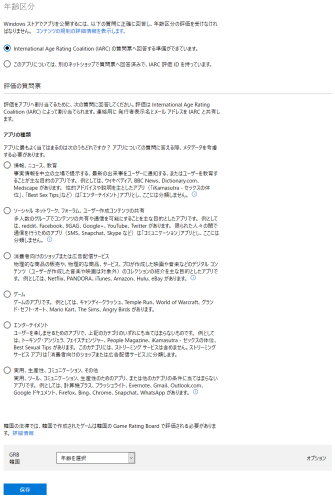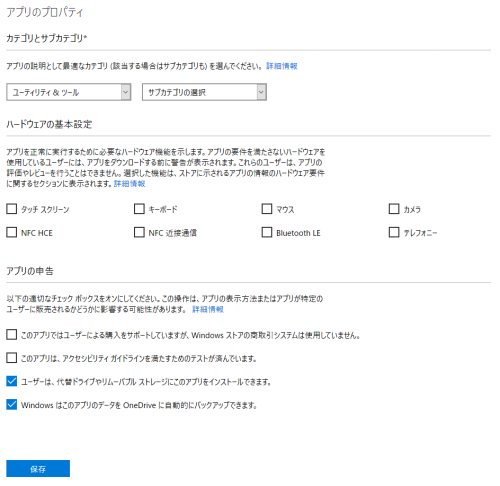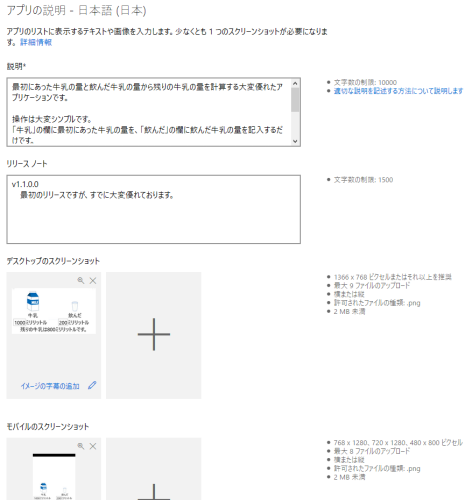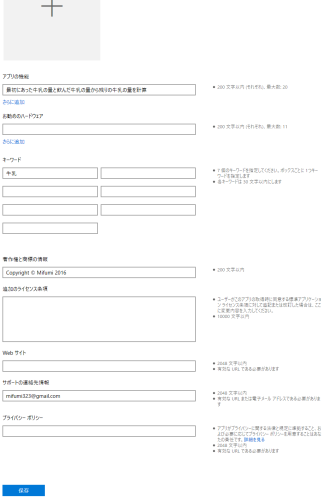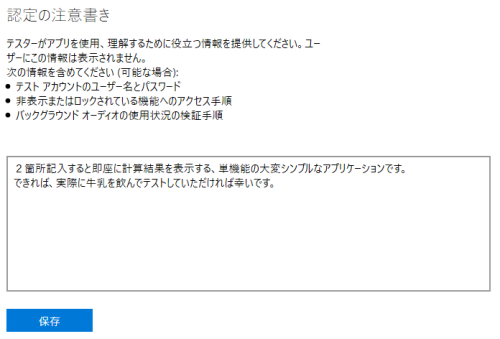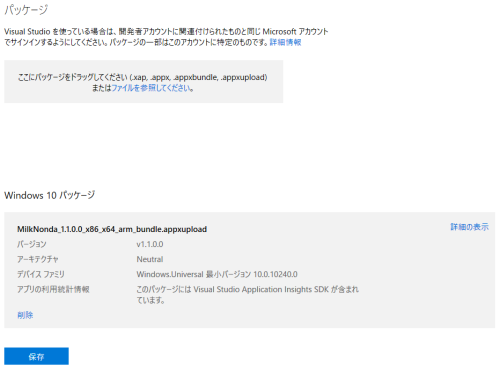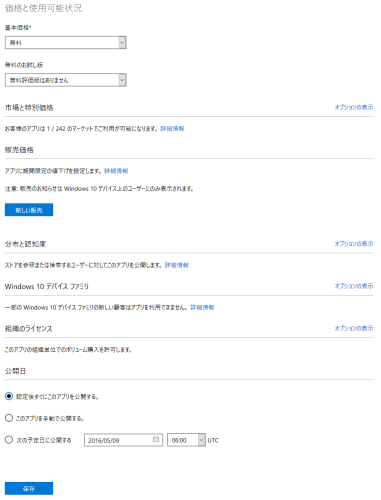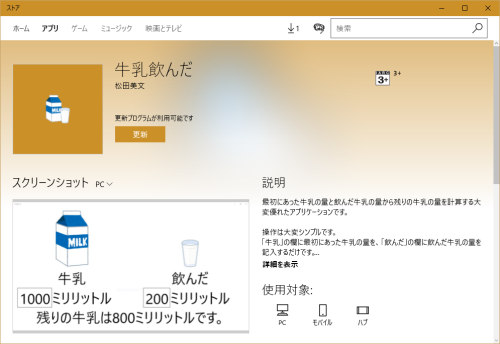※2016年6月に書いたものを基にしていますので、公開した12月時点で既に古い情報です。
参考にはできるかもしれませんが、実際の作業時には最新の情報を参照することを推奨します。
私の作ったアプリ「牛乳飲んだ」を題材に、開発環境の整備から提出してストアに並べてもらうまでの手順を簡単に紹介しよう。
まずはインストールだ
ユニバーサル Windows 10 アプリ開発ツールを有効にしてVisual Studio 2015をインストールしよう!
個人や少人数開発なら無料のCommunityでもいいぞ。
プロジェクトを作ろう
新しいプロジェクト作成画面を開いて、Windowsのユニバーサルから、「空白のアプリ (ユニバーサル Windows)」を選ぼう。
ユニバーサルってところがポイントだ。
2016年6月現在はあまり気の利いたテンプレートは用意されていないみたいだ。
デザインしよう
作成したら無地の画面とXAMLの入力欄が現れると思う。
昔のWindows Formsアプリのように思いついたコントロールを乗せていく。
下のXAMLでも編集できる。
表示をPhoneにすると盛大に崩れた。
ウィンドウサイズを変更しても崩れたりするから、ここは何とか頑張って崩れないようにしよう!
最終的にものをいうのはデザインセンスと根性だ!
設定しよう
とりあえずアセンブリ情報を編集しよう。
Windows10アプリで使うかどうかわからないけどとりあえず設定しておこう。
設定しても悪いことは起こらない。
アプリのマニフェストも編集しておこう。
こっちは本当に実際に見られる項目だからきっちり設定しよう。
ここがいい加減だと審査に落とされるぞ。
画像も忘れずに設定だ。
やたらたくさん要求されるけど、無理に全部用意する必要はないらしい。
ガイドラインがあるのでなるべく従うようにしよう。
デフォルトのアイコンを削除するのも忘れずに!
デバッグの準備
Microsoftのお墨付きのないUWPアプリはデフォルトでは動かない。
開発中のをMicrosoftに提出できるわけないから、野良アプリを実行できる環境にする必要がある。
VSじゃなくてWindows自体の設定をいじる必要があるぞ。
設定さえ終わればデバッグ自体はいつもと大差ない。
パッケージの作成
Microsoftに提出するにはパッケージを作成する必要があるぞ。
適当に設定して作成しよう。
Windows10スマホでも動かしたいならARMにチェックを入れよう。
パッケージの作成には時間がかかる。
作成したらWindows App Certification Kitでチェックしておこう。
しなくても提出には支障ないが、このチェックをクリアしていればMicrosoftに突っぱねられる可能性はぐっと減るはずだ。
開発者アカウントを取得しよう
アプリを提出するには通常のMicrosoftアカウントだけではなく開発者アカウントが必要になる。
Windows デベロッパー センターで開発者アカウントを取得しよう。
発行者名は本名と別にすることもできるぞ。
ちなみに、個人でやる場合にも、開発者アカウントの取得に1800円ぐらいかかる。
全部無料でやろうと思っていた人は残念ながらここでお別れだ。
パッケージを提出しよう
パッケージを提出するにはまずアプリの名前を登録する必要がある。
日本ではあまり登録者がいないようで、意外と短くてありきたりな名前も重複せず登録することができる。
どうでもいいが、「ウイルス」という名前を申請したら通っちゃったぞ。
作る予定はないけどな!
あとはあれこれ設定して申請する。
数が多くて面倒だ。
テスターとバトルだ!
アプリを提出したら、マイクロソフトのテスターがテストする。
われらの神聖なアプリにいちゃもんを付けて突き返してくるのが奴らの仕事だ!
私の場合、未完成品扱いされたぞ。しかも英語で。
こんな場合、取るべき選択肢は二つだ。
- アプリの完成度を高めて、再度申請する。
- おとなしく諦める。
もちろん私の取った選択肢は、「アプリは何一つ変えず、完成品と言い張る」だ!
何せやることが超絶シンプルだから、「一つしか機能ないのかよ」と思われても仕方がない。
そこで私は、「このアプリは機能を一つに絞ったことこそが売りなのだ。一つだからこそ完成品なのだ」といった趣旨の反論を行った。
ちなみに、反論は日本語でいい。
公開
テストをクリアしてしばらく(本当にしばらくだ!)たつと、ストアに公開される。
ついでにレーティングとかも知らせてくれるぞ。
さあ、できたアプリをみんなに自慢しよう!